T-SBFND-009-019
カットマーカーが作成されると、マーカーの尺を変更したり、カラーを変更したり、ノートを適用して識別したり、移動したりすることができます。
また、パネルを編集する際に、Timeline(タイムライン)ビューのRipple Markers(リップルマーカー)に新しいオプションがあります。有効にすると、プロジェクト全体の継続時間を変更する操作操作がシフトし、マーカーがパネルに追従するようにリップルされます。
次の画像は、編集されたマーカーの例です。

- Timeline(タイムライン)ビューでマーカーを選択します。
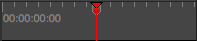
- 次のいずれかを行います。
- Storyboard(絵コンテ) > Markers(マーカー) > Edit Marker(マーカーを編集)を選択します。
- マーカー上をダブルクリックします。
- タイムラインの上部にあるルーラーを右クリックして、Edit Marker(マーカーを編集)を選択します。
Marker(マーカー)ダイアログボックスが開きます。
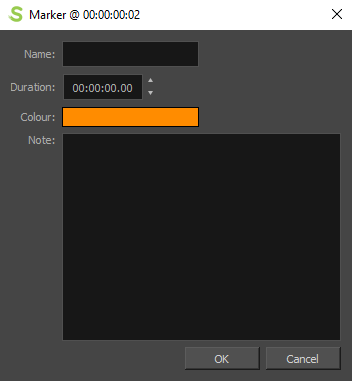
- 変更を行います。
注Marker(マーカー)ダイアログボックスパラメータについての詳細は、 マーカーダイアログボックスを参照してください。
- OKをクリックします。
- Colour(色)をクリックします。
事前定義した色のリストが表示され、選択できます。カラーリストの下部にあるCustom(カスタム)オプションを使用して、カスタムカラーを割り当てることができます。
- OKをクリックします。
- Timeline(タイムライン)ビューでマーカーを選択します。
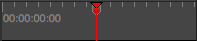
- 次のいずれかを行います。
- Storyboard(絵コンテ) > Markers(マーカー) > Ripple Markers(リップルマーカー)を選択します。
- コマカウンター領域を右クリックして、Ripple Markers(リップルマーカー)を選択します。